С чего начать работу в Стаминити
- 1. Определите, как будете работать - как спортсмен, тренер в клубе, индивидуальный тренер или руководитель клуба
- 2. Зарегистрируйтесь и войдите в приложение
- 3-1. Настройте общий профиль
- 3-2. Для тренера – настройте профиль тренера
- 4. Настройте тренировочные зоны и пороги
- 5. Подключите автоматическую загрузку тренировок
- 6. Подключитесь к тренеру или подключите учеников
- 7. Настройте доступ со смартфона
1. Определите, как будете работать
Staminity - это платформа для удаленной работы тренеров с учениками, ведения тренировочного дневника и анализа процесса подготовки.
Создана для спортсменов, тренеров и тренерских клубов по триатлону, бегу и другим циклическим видам спорта.
В статье "Что такое Staminity" мы рассказываем об основных возможностях системы.
Перед началом работы выберите роль, которая больше всего подходит для вас.
- СПОРТСМЕН - получает план от тренера или планирует самостоятельно. Выполняет и анализирует тренировки.
Регистрируйтесь без признака "Я-тренер". Будет подключен на 2 недели бесплатно пробный тариф "Премиум", который дает доп.возможности для анализа и планирования тренировок. Работать с тренером можно и в рамках бесплатного Базового тарифа.
ИНДИВИДУАЛЬНЫЙ ТРЕНЕР - работает с учениками индивидуально, без клуба. Ученики подключаются к нему напрямую. Для работы нужен тариф "Тренер", приобретенный самостоятельно.
Регистрируйтесь с признаком "Я-тренер". Тариф "Тренер" будет подключен бесплатно на 2 недели
ТРЕНЕР В КЛУБЕ - работает с учениками через клуб. Ученики подключаются к нему руководством клуба. Тариф "Тренер" приобретается клубом, самостоятельно приобретать не нужно.
Регистрируйтесь без признака "Я-тренер" и подключайтесь к клубу. Тариф "Тренер" будет назначен клубом.
РУКОВОДИТЕЛЬ КЛУБА - управляет клубом. Принимает в клуб учеников и тренеров, назначает тренера для учеников. Для работы нужен тариф "Клуб".
Регистрируйтесь без признака "Я-тренер", заходите в настройки и подключайте тариф "Клуб" (2 недели бесплатно)
Роль пользователя в Стаминити определяется комбинацией подключенных тарифных планов, поэтому и после регистрации в любой момент можно подключить нужный тариф.
2. Зарегистрируйтесь и войдите в приложение
Чтобы начать работу, необходимо зарегистрироваться.
- Заходите на сайт https://staminity.com и нажимайте кнопку "СТАРТ".
- При регистрации выберите значение признака "Я-тренер" с учетом вашей роли - см. выше
- Регистрация возможна через социальные сети или с использованием адреса электронной почты. При регистрации необходимо согласиться с условиями использования сервиса.
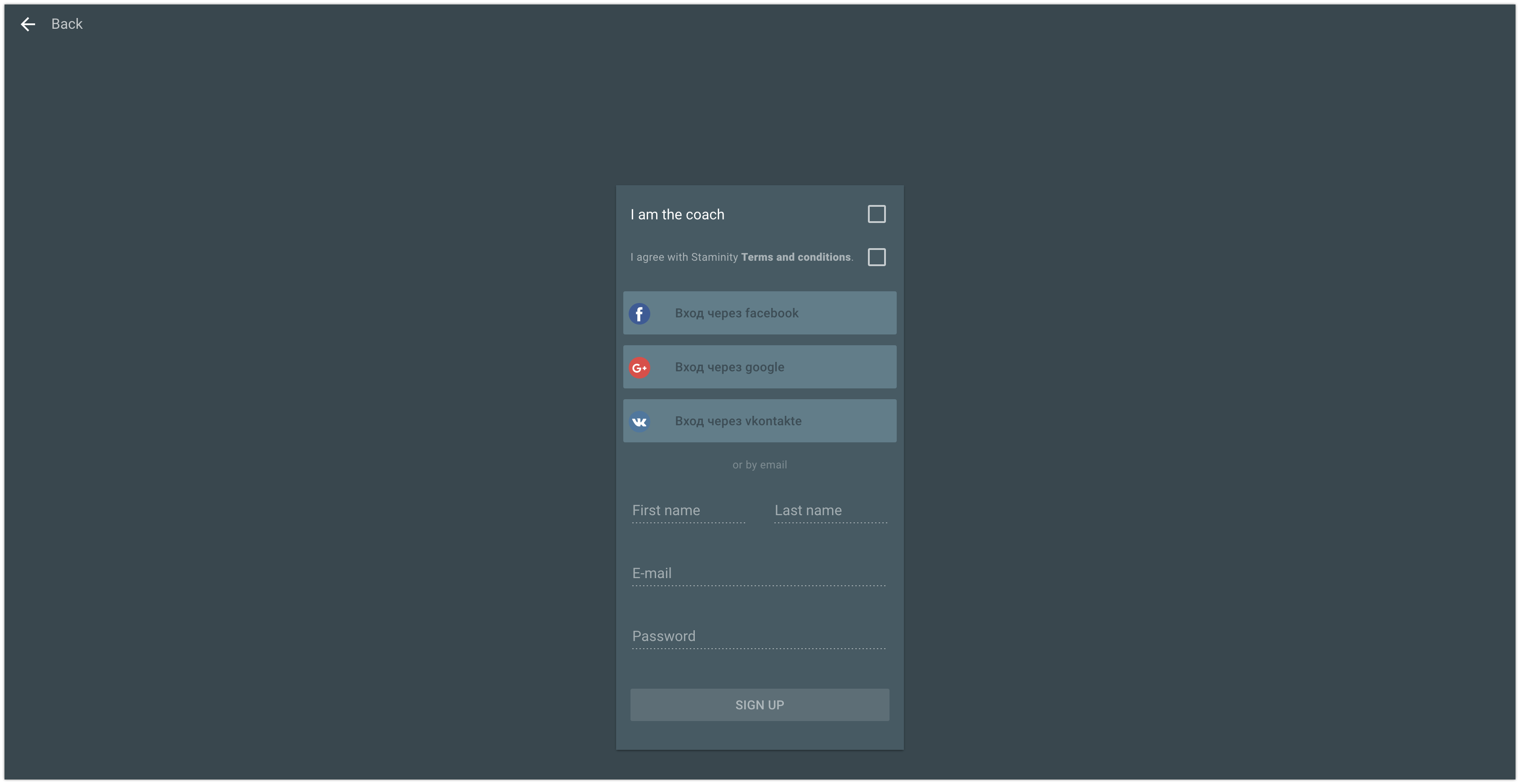
Если выбран способ регистрации через e-mail, необходимо подтвердить почтовый адрес, перейдя по ссылке в полученном письме. Если письмо долго не приходит, проверьте папку Спам.
3-1. Настройте общий профиль
Переход к настройкам выполняется в правом меню, по нажатию на пункт "Настройки".
Установите фотографию и фоновое изображение профиля. Если вы тренер, фоновое изображение очень важно: оно выводится в карточке тренера при поиске и карточки с изображением выгодно отличаются от других.
Для перехода в редактирование персонального профиля, нажмите на строчку под фото
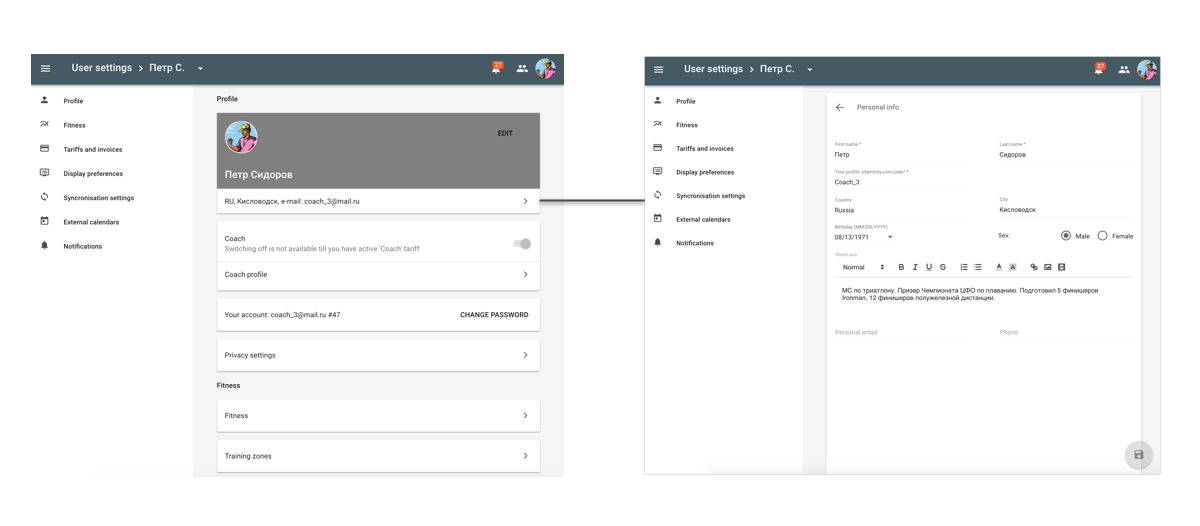
Заполните в профиле:
- Имя и Фамилия
- Страну и город
- Короткий адрес / псевдоним для удобного доступа к профилю
Профиль пользователя доступен в Стаминити по адресу:
staminity.com/user/[псевдоним] - Пол
- Дату рождения
- Информацию о себе
Доступностью данной информации для других пользователей сервиса вы можете управлять в настройках приватности.
3-2. Для тренера - настройте профиль тренера
Если вы тренер, настройте дополнительно профиль тренера. По информации в нем пользователи сервиса смогут больше узнать о вас и о ваших услугах, отправить вам заявку на подключение.
Тренеры с незаполненным профилем не отображаются в результатах поиска.
Для заполнения профиля тренера перейдите в раздел "Профиль тренера" и заполните следующие поля:
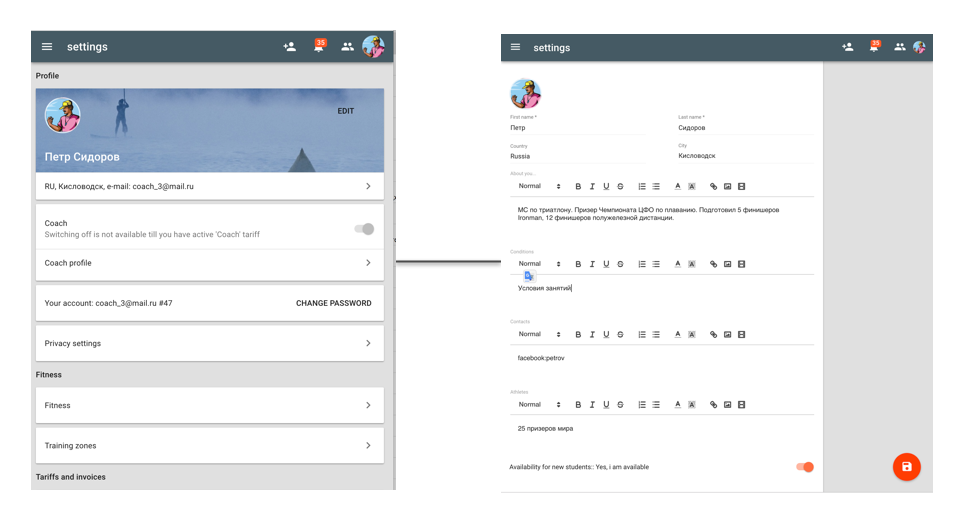
- О себе - основная информация о вас. Отображается в карточке поиска тренеров.
- Условия занятий - стоимость и условия занятий по различным программам
- Контакты - укажите контакты для связи с вами
- Ученики - поделитесь достижениями ваших учеников. Это поможет новым ученикам сделать выбор.
- Доступность для новых учеников - принимаете ли вы новых учеников
Дополнительно рекомендуем указать в разделе "Спортивная форма":
- Виды спорта - виды спорта, подготовку в которых вы осуществляете.
4. Настройте тренировочные зоны и ПАНО
В сервисе можно настроить значение показателей интенсивности на уровне ПАНО по каждому виду спорта, а также границы тренировочных зон.
Правильные настройки зон и ПАНО помогут корректно рассчитывать показатели нагрузки тренировок и анализировать подготовку.
Для настройки:
перейдите в раздел "Тренировочные зоны":
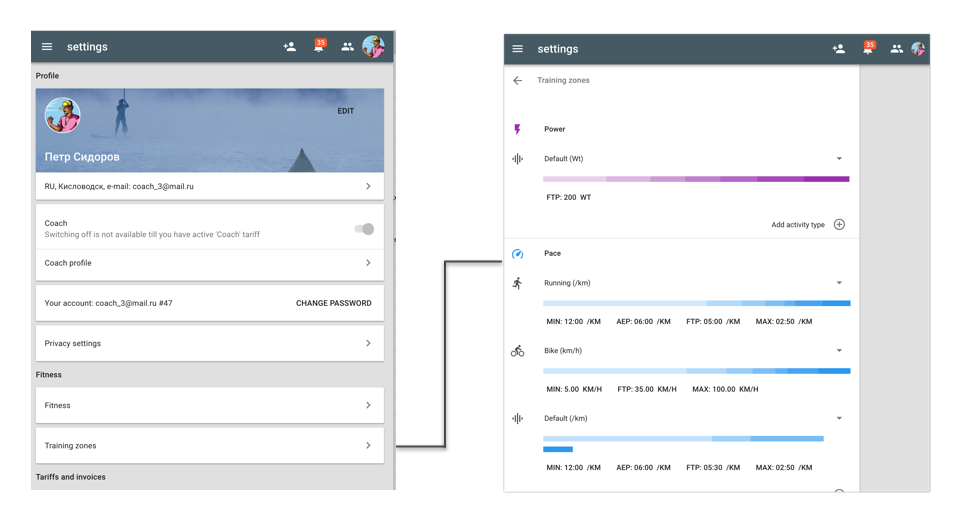
добавьте вид спорта по показателю интенсивности (темп, пульс, мощность);
- в выпадающем списке для вида спорта выберите пункт меню "Изменить значения зон";
- укажите значение ПАНО, а для пульса - пульс покоя и максимальный пульс;
- выберите один из доступных методов расчета тренировочных зон или укажите метод "Вручную" для ввода значений вручную.
- сохраните введенные или рассчитанные значения.
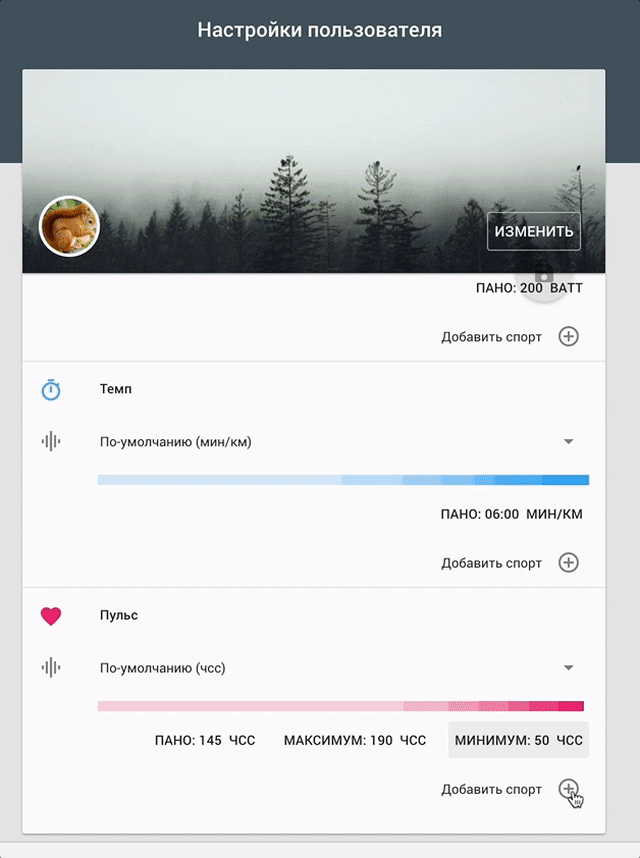
Обратите внимание: Тренер может настроить значения тренировочных зон и ПАНО для своих учеников. Для этого в разделе "Настройки" тренер должен выбрать нужного ученика в выпадающем списке, ввести и сохранить значения зон для него.
5. Настройте автоматическую загрузку фактических тренировок
В Стаминити реализована автоматическая загрузка тренировок из Garmin Connect и из Strava.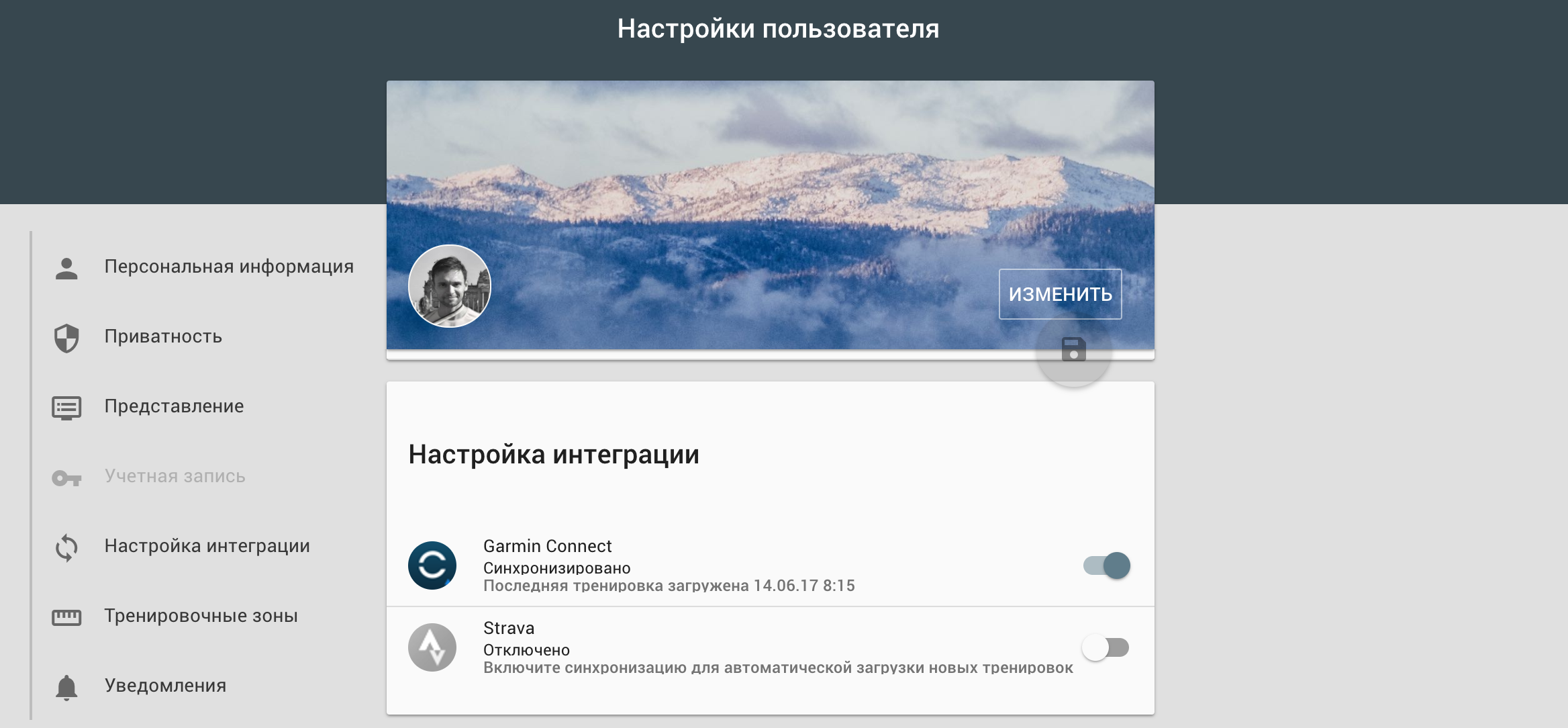
Если у вас часы Garmin, в настройках нужно ввести данные вашей учетной записи в Garmin Connect и тренировки с выбранной даты начальной синхронизации будут загружены в Стаминити. При выполнении каждой новой тренировки они будут автоматически загружаться в сервис.
Если у вас есть аккаунт в Strava, включайте синхронизацию в настройках и тренировки за три последних месяца будут загружены в Стаминити. Каждая новая тренировка также будет попадать в сервис.
Если у вас часы Polar, Suunto, Tomtom, Epson и т.п., то вам необходимо выполнить два действия:
- Создать аккаунт в Strava и настроить синхронизацию тренировок между вашими часами и Strava
- Настроить в Стаминити автоматическую загрузку тренировок из Strava.
Подробнее см. отдельную статью в справке “Как загружать выполненные тренировки”
6. Подключитесь к тренеру или подключите учеников
Начать работать с тренером в Staminity можно по запросу от спортсмена, по приглашению тренера или в результате назначения тренера в клубе. Доступные способы зависят от роли тренера: индивидуальный тренер или тренер в клубе.
Подробнее о том, как настроить связь "Тренер" - "Спортсмен" см. в отдельной статье.
7. Настройте доступ со смартфона
Со смартфона в Staminity можно работать через мобильные приложения для Android и IOS, а также через браузер телефона.
Подробнее о работе в приложении со смартфона описано в отдельной статье в справочной системе.